excel中可实现按一个或多个字段排序(excel按住什么可以选择多个)
导语:Excel办公技巧:如何按指定的一个或多个条件求取数据平均值
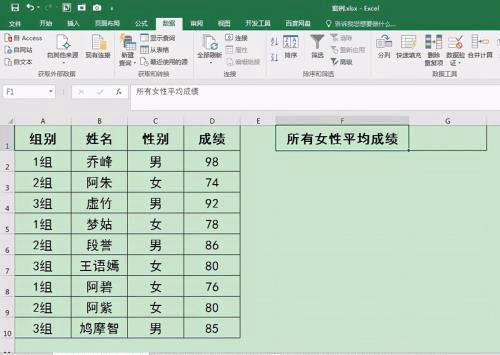
大家好,今天通过案例跟大家分享如何根据指定条件求取数据的平均值。
一、指定一个条件求取平均值下图工作表中A1:D10单元格区域为数据区域,显示了不同人员的成绩,接下来在G1单元格中求取所有性别为“女”的人员的平均成绩。
操作步骤:
选中G1单元格,在英文输入法状态下输入公式:=AVERAGEIF(C2:C10,&34;,D2:D10),按键盘上的回车键确认即可返回平均值“77.60”。
公式说明:
AVERAGEIF函数用于指定一个条件求取平均值。第一个参数“C2:C10”代表条件区域;
第二个参数&34;代表限定条件;
第三个参数“D2:D10”代表求取平均值的数值区域。
公式=AVERAGEIF(C2:C10,&34;,D2:D10)意为当C2:C10单元格中的内容为“女”时,求取D2:D10单元格区域中相对应的“成绩”数值的平均值。
二、指定多个条件求取平均值在G3单元格中求取所有1组女性人员的平均成绩。
操作步骤:
选中G3单元格,在英文输入法状态下输入公式:=AVERAGEIFS(D2:D10,A2:A10,&34;,C2:C10,&34;),即可返回平均值“77”。
公式说明:
AVERAGEIFS函数用于根据指定的多个条件求取平均值。
第一个参数“D2:D10”代表要求取平均值的数值区域;
第二个参数“A2:A10”和第三个参数&34;合起来作为一组限定条件,即“A2:A10”单元格中的内容为“1组”;
最后两个参数“C2:C10”和&34;合起来作为另一组限定条件,即“C2:C10”单元格中的内容为“女”。
公式=AVERAGEIFS(D2:D10,A2:A10,&34;,C2:C10,&34;)意为在同时满足“A2:A10”单元格内容为&34;和“C2:C10”单元格内容为&34;的前提下,求取“D2:D10”单元格区域对应的成绩数值的平均值。
注意事项在求取平均值时,AVERAGEIF函数是将条件限定参数放在前面,求平均值的数值区域放在最后面;而AVERAGEIFS函数是将要求平均值的数值区域放在最前面作为第1个参数,条件限定参数放在后面。
本文内容由小欣整理编辑!